
ใช้งานร่วมกันบนเอกสาร Pages ที่แชร์บน iPhone
ไม่ว่าคุณจะเป็นเจ้าของเอกสารที่แชร์หรือได้รับเชิญให้ใช้งานเอกสารร่วมกัน หลังจากที่คุณเปิดเอกสารนั้น คุณจะสามารถเห็นรายการแก้ไขที่ผู้อื่นทำแบบเรียลไทม์ ซ่อนหรือแสดงกิจกรรมการแก้ไข และอื่นๆ ได้ จำนวนคนที่แก้ไขหรือดูเอกสาร (ไม่รวมถึงตัวคุณ) จะแสดงถัดจากปุ่มผู้ที่ใช้งานร่วมกัน แล้วชื่อของผู้ที่ใช้งานร่วมกันจะแสดงในรายชื่อผู้เข้าร่วม
ตอบรับคำเชิญให้ใช้งานร่วมกัน
เมื่อคุณได้รับลิงก์ที่ไปยังเอกสารที่แชร์ สิ่งที่เกิดขึ้นเมื่อคุณแตะลิงก์จะขึ้นอยู่กับการเข้าถึงและสิทธิ์ที่ตั้งค่าโดยเจ้าของ, เวอร์ชั่นของ Pages และเวอร์ชั่นของ iOS หรือ iPadOS ที่ติดตั้งบนอุปกรณ์ของคุณ และขึ้นอยู่กับว่าคุณได้ลงชื่อเข้า iCloud หรือไม่
แตะลิงก์ในอีเมล ข้อความ หรือโพสต์ที่คุณได้รับ
ถ้าระบบขอ ให้ลงชื่อเข้า iCloud ด้วย Apple ID หรือทำตามคำแนะนำที่แสดง
เอกสารจะเปิดขึ้นตามวิธีต่อไปนี้:
บน Mac: เอกสารจะเปิดใน Pages สำหรับ Mac หรือใน Pages สำหรับ iCloud ซึ่งขึ้นอยู่กับว่าได้ตั้งค่า iCloud บน Mac ของคุณและลงชื่อเข้าอยู่หรือไม่ คุณคลิกลิงก์ที่ตำแหน่งใด (เช่น ในแอพเมลบน Mac ของคุณหรือบนหน้าเว็บ) และคุณมี macOS Mojave 10.14 ขึ้นไปและ Pages 8.2 ขึ้นไปบนคอมพิวเตอร์ของคุณหรือไม่
บน iCloud.com บนคอมพิวเตอร์ Mac หรือ Windows: ถ้าคุณลงชื่อเข้า iCloud.com ในเว็บเบราว์เซอร์ เอกสารจะเปิดใน Pages สำหรับ iCloud และจะถูกเพิ่มลงในตัวจัดการเอกสารของคุณและ iCloud Drive
บน iPhone ที่ใช้ iOS 12 ขึ้นไป และ Pages 5.2 ขึ้นไป: เอกสารจะเปิดใน Pages บน iPhone ของคุณและจะถูกเพิ่มลงในตัวจัดการเอกสารของคุณ
บน iPad ที่ใช้ iOS 12 หรือ iPadOS และ Pages 5.2 ขึ้นไป: เอกสารจะเปิดใน Pages บน iPad ของคุณและจะถูกเพิ่มลงในตัวจัดการเอกสาร ถ้าคุณไม่ได้ติดตั้ง Pages ไว้บน iPad ของคุณ เอกสารจะเปิดใน Pages สำหรับ iCloud ในเว็บเบราว์เซอร์
บนอุปกรณ์ Android หรืออุปกรณ์ที่ไม่ได้ใช้ iOS 12 ขึ้นไป หรือ iPadOS และ Pages 5.2 ขึ้นไป: เอกสารจะเปิดในหน้าต่างเลือกที่คุณสามารถดูได้ แต่ไม่สามารถแก้ไขได้
ถ้าคุณกำลังมีปัญหาในการตอบรับคำเชิญ โปรดตรวจสอบให้แน่ใจว่าคุณมีคุณสมบัติตามความต้องการขั้นต่ำของระบบสำหรับการใช้งานร่วมกัน
ใช้งานร่วมกันบนเอกสารที่แชร์
เปิดเอกสารที่แชร์
แตะ ล่าสุด ที่ด้านล่างสุดของตัวจัดการเอกสารเพื่อดูเอกสารที่แชร์ทั้งหมด และค้นหาเอกสารที่คุณต้องการได้ง่ายดายยิ่งขึ้น ถ้าคุณหาเอกสารที่แชร์ไม่พบ ให้แตะลิงก์ในอีเมล ข้อความ หรือโพสต์ที่คุณได้รับ และลงชื่อเข้าถ้าระบบขอให้ดำเนินการดังกล่าว
ถ้าคุณไม่สามารถเปิดเอกสารได้ ให้ดู “ตอบรับคำเชิญให้ใช้งานร่วมกัน” ด้านบน
แก้ไขเอกสาร
รายการแก้ไขที่คุณและผู้อื่นทำในเอกสารจะแสดงตามเวลาจริง เคอร์เซอร์ที่เป็นสีและข้อความและวัตถุที่เลือกที่เป็นสีจะบ่งบอกว่าผู้อื่นกำลังแก้ไขในที่ใด
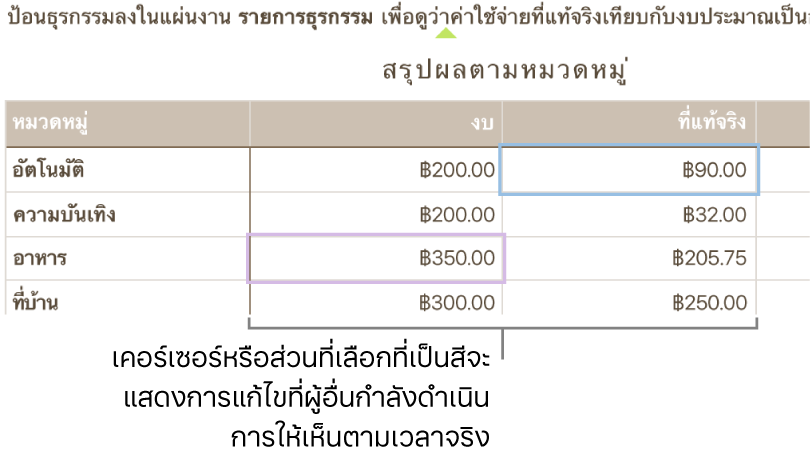
ปฏิบัติตามวิธีใดๆ ต่อไปนี้:
ดูว่าใครทำงานในเอกสาร: แตะ
 เพื่อเปิดรายชื่อผู้เข้าร่วม จำนวนคนที่แก้ไขหรือดูเอกสาร (ไม่รวมถึงตัวคุณ) จะแสดงถัดจากปุ่มผู้ที่ใช้งานร่วมกัน
เพื่อเปิดรายชื่อผู้เข้าร่วม จำนวนคนที่แก้ไขหรือดูเอกสาร (ไม่รวมถึงตัวคุณ) จะแสดงถัดจากปุ่มผู้ที่ใช้งานร่วมกันติดตามรายการแก้ไขของผู้อื่น: แตะจุดสีที่อยู่ถัดจากชื่อของคนนั้น ถ้าคุณไม่เห็นจุดสี แสดงว่าคนคนนั้นเปิดเอกสารไว้ แต่ไม่ได้เข้าร่วมอยู่
ซ่อนหรือแสดงกิจกรรม (เคอร์เซอร์หรือส่วนที่เลือกที่เป็นสี): แตะ
 แล้วปิดใช้หรือเปิดใช้ กิจกรรมการใช้งานร่วมกัน
แล้วปิดใช้หรือเปิดใช้ กิจกรรมการใช้งานร่วมกันแก้ไขการขัดแย้ง: ถ้าคุณเป็นเจ้าของเอกสารและเกิดข้อขัดแย้งขึ้น คุณจะเห็นกล่องโต้ตอบ เลือกเวอร์ชั่นที่คุณต้องการเก็บ ถ้าคุณเก็บมากกว่าหนึ่งเวอร์ชั่น เวอร์ชั่นล่าสุดจะยังคงเป็นเวอร์ชั่นที่แชร์
ถ้าคุณเห็นเส้นทแยงมุมบนปุ่มใช้งานร่วมกัน แสดงว่าอุปกรณ์ของคุณออฟไลน์อยู่ และคุณจะไม่สามารถแก้ไขเอกสารได้จนกว่าจะออนไลน์อีกครั้ง ตรวจสอบการเชื่อมต่อกับอินเทอร์เน็ตของคุณ แล้วรอให้อุปกรณ์ของคุณเชื่อมต่ออีกครั้ง
ปฏิเสธการเข้าร่วมเอกสารที่แชร์
ถ้าคุณไม่ต้องการเข้าถึงเอกสารที่แชร์กับคุณอีกต่อไป คุณสามารถเอาตัวคุณเองออกจากรายชื่อผู้เข้าร่วมได้
ปฏิบัติตามวิธีใดวิธีหนึ่งต่อไปนี้:
ถ้าเอกสารเปิดอยู่: แตะ

ถ้าเอกสารปิดอยู่: ด้วย ตัวจัดการเอกสาร ในมุมมองเลือกหา ให้แตะ เลือก ที่มุมขวาบนสุด แตะเอกสาร (เครื่องหมายถูกจะแสดงขึ้น) แตะ แชร์ ที่ด้านล่างของหน้าจอ จากนั้นแตะ แสดงผู้คน
แตะชื่อของคุณ แล้วแตะ เอาฉันออก
การเอาชื่อของคุณออกจากรายชื่อผู้เข้าร่วมจะเป็นการเอาเอกสารออกจาก iCloud Drive ของคุณ ถ้าหลังจากนั้นคุณต้องการเข้าถึงเอกสารนั้นอีกครั้ง คุณสามารถใช้ลิงก์เดิมเปิดเอกสารนั้นได้
หมายเหตุ: คุณสมบัติบางอย่างของ Pages อาจไม่มีให้ใช้งานในเอกสารที่แชร์กับคนอื่น ดูที่บทความบริการช่วยเหลือของ Apple เกี่ยวกับการใช้งานร่วมกันสำหรับ Pages, Numbers และ Keynote สำหรับข้อมูล